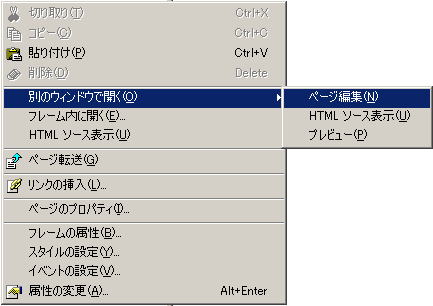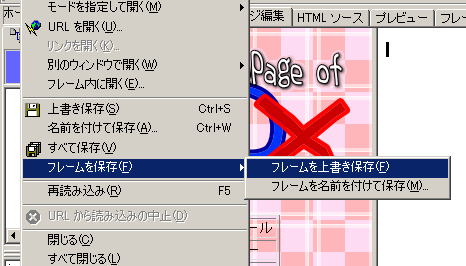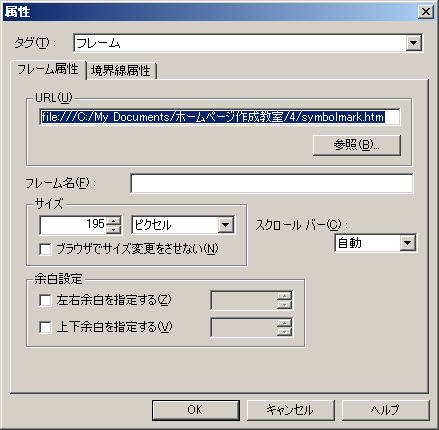フレームを使ったページの作成
2.メニューページの作成
続いては今作った各ページを作り込んで行きます。
今回は基礎1で制作したホームページを利用してフレームメニューのあるページに作り替えてみましょう。
ファイルの保存場所には基礎1でファイルを保存したフォルダを選んで下さい。)
まずは左の「menu.htm」上でマウスを右クリックして「別のウインドウで開く(O)」→「ページ編集(N)」
を選択してmenu.htmファイル単体を開きます。
(メニューの「ファイル」→「開く」やボタンを押して「menu.htm」ファイルを選択して開くことも出来ます。)
白紙のページが開いたら基礎1で練習した要領で背景を設定してみましょう。
→トップページの制作
(2.次にホームページビルダーの素材「壁紙用素材」を使って制作するページに壁紙を設定します。)参照
2.背景の設定が終わったら各ページの項目をテーブルなどを使って見本のように並べてみましょう。
3.メニュー欄の一番上に「TOPページ」もしくは「home」など最初のページに戻るための
ボタンを追加しましょう。
4.更に「ウエッブアートデザイナーを使ってシンボルマークを作る」の回で作ったシンボルマークを
一番上に設置してみましょう。
このようになっていたら成功です。
4.メニューページの編集が終わったらもう一度ホームページビルダーでインデックスページを
開きます、すると左側のページに今作ったメニューページが、右側には白紙のページが
表示されています。
真ん中のページを分割しているラインをマウスでクリックして左に寄せてページの表示具合を調節します。
※左右のページバランスを決定する際、デフォルトでは画面に対して何%という比率で設定されますが
この場合、ブラウザ側のディスプレイの解像度によりデザインが大きく崩れることがあります。
このためまず「フレームの属性を開いて「サイズ」の囲みの中の設定を「ピクセル」にしてから
左右の画面を調節しましょう。これにより左画面の横幅がピクセル単位という絶対値で設定されるため
解像度の違うディスプレイで表示した場合もデザインが崩れることを防ぐことが出来ます。
Copyright(C) 2001 備中高梁観光案内所